win10搜索框不能用如何解决 win10搜索框无法使用怎么办
通过win10系统中自带的搜索框,用户能够轻松的进行电脑中文件的查找,同时也可以通过搜索框进行快速的搜索,可是有些用户的win10电脑中就遇到了搜索框不能用的现象,那么win10搜索框无法使用怎么办呢?接下来小编就来教大家win10搜索框不能用解决方法。
推荐下载:win10纯净版系统
具体方法:
1、第一步在win10系统上按win+R键打开运行,输入regedit,如下图所示:
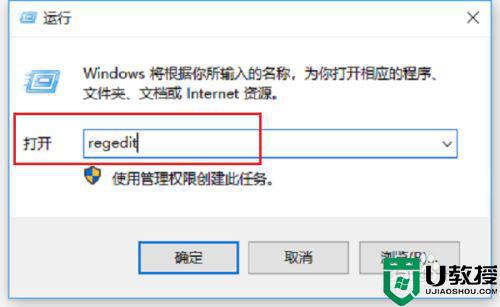
2、第二步打开注册表之后,点击HKEY_LOCAL_MACHINE,如下图所示:
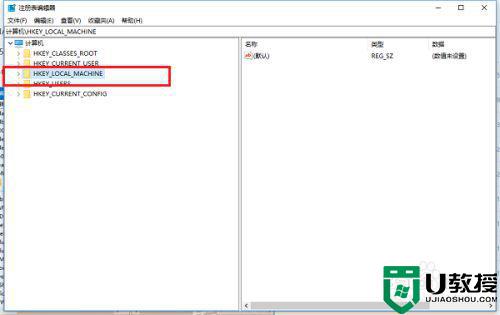
3、第三步然后依次点击“HKEY_LOCAL_MACHINE->SOFTWARE->Microsoft->Windows->CurrentVersion->Explorer->FolderTypes->{ef87b4cb-f2ce-4785-8658-4ca6c63e38c6}->TopViews->{00000000-0000-0000-0000-000000000000}”,如下图所示:
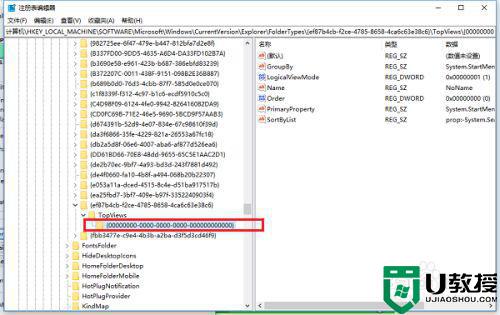
4、第四步选中{00000000-0000-0000-0000-000000000000}项之后,鼠标右键进行删除,如下图所示:
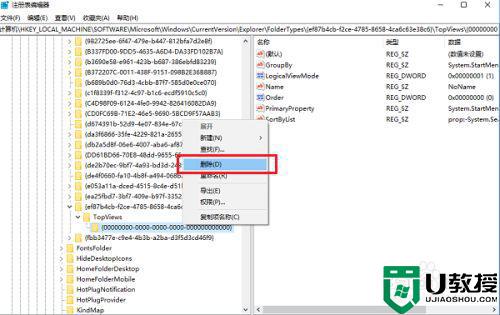
5、第五步接着依次点击“HKEY_LOCAL_MACHINE->SOFTWARE->Wow6432Node->Microsoft->Windows->CurrentVersion->Explorer->FolderTypes->{ef87b4cb-f2ce-4785-8658-4ca6c63e38c6}->TopViews->{00000000-0000-0000-0000-000000000000}”,如下图所示:
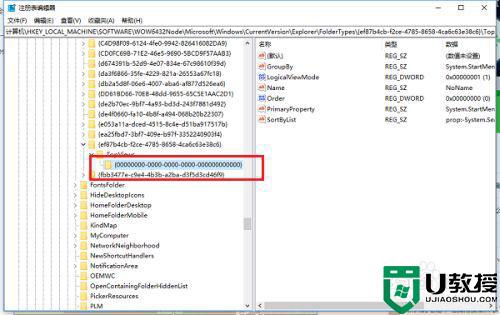
6、第六步同样鼠标右键{00000000-0000-0000-0000-000000000000}项进行删除,删除成功之后,重启电脑搜索框就可以使用了,如下图所示:
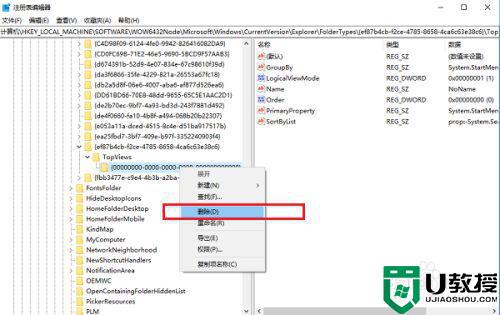
上述就是小编教大家的win10搜索框不能用解决方法了,有出现这种现象的小伙伴不妨根据小编的方法来解决吧,希望能够对大家有所帮助。
win10搜索框不能用如何解决 win10搜索框无法使用怎么办相关教程
- win10 20h2任务栏搜索框不能使用怎么回事 win10 20h2搜索框无法使用如何处理
- win10此电脑搜索框不能用怎么办 win10此电脑搜索框不能搜索如何解决
- win10搜索不能用怎么办 win10搜索功能无法使用如何修复
- Win10搜索框搜不到文件如何解决 Win10搜索框搜不到文件两种解决方法
- win10搜索框不能输入怎么办 win10搜索框无法输入文字如何处理
- win101909搜索框失效怎么办 win10 1909搜索框没反应不能用如何修复
- 如何关闭小娜搜索框win10 win10如何关闭微软小娜搜索框
- win10搜索框怎么关闭 win10任务栏TaskbarSearch搜索框关闭方法
- 怎么把win10搜索框设置成百度搜索 图文教程把win10搜索框设置成百度搜索的步骤
- win10搜索框没反应怎么修复 wn10任务栏搜索框不能用的解决步骤
- Win11如何替换dll文件 Win11替换dll文件的方法 系统之家
- Win10系统播放器无法正常运行怎么办 系统之家
- 李斌 蔚来手机进展顺利 一年内要换手机的用户可以等等 系统之家
- 数据显示特斯拉Cybertruck电动皮卡已预订超过160万辆 系统之家
- 小米智能生态新品预热 包括小米首款高性能桌面生产力产品 系统之家
- 微软建议索尼让第一方游戏首发加入 PS Plus 订阅库 从而与 XGP 竞争 系统之家
热门推荐
win10系统教程推荐
- 1 window10投屏步骤 windows10电脑如何投屏
- 2 Win10声音调节不了为什么 Win10无法调节声音的解决方案
- 3 怎样取消win10电脑开机密码 win10取消开机密码的方法步骤
- 4 win10关闭通知弹窗设置方法 win10怎么关闭弹窗通知
- 5 重装win10系统usb失灵怎么办 win10系统重装后usb失灵修复方法
- 6 win10免驱无线网卡无法识别怎么办 win10无法识别无线网卡免驱版处理方法
- 7 修复win10系统蓝屏提示system service exception错误方法
- 8 win10未分配磁盘合并设置方法 win10怎么把两个未分配磁盘合并
- 9 如何提高cf的fps值win10 win10 cf的fps低怎么办
- 10 win10锁屏不显示时间怎么办 win10锁屏没有显示时间处理方法

